Přeskočit na sekci
- Jak získat klíč streamu Twitch
- Jak získat klíč streamu YouTube
- Jak získat klíč streamu na Facebooku
- Jak získat klíč streamu Twitter
- Jak získat klíč streamu LinkedIn
- Co s nimi dělat
[#TOC1]Jak získat klíč streamu Twitch[#TOC1]
- Otevřete Twitch.tv – ujistěte se, že jste přihlášeni, a klikněte na svůj avatar vpravo nahoře.
- Klikněte na kartu Nastavení.
- Přejděte na kartu Kanál a videa, která vás přenese na hlavní panel Twitch. Možná budete muset také přepnout z kanálu na Stream v levé navigační nabídce, pokud tam již ve výchozím nastavení nejste.
- Kliknutím na tlačítko Kopírovat zkopírujete klíč streamu, ve výchozím nastavení je z důvodu ochrany soukromí cenzurován.
Poznámka: Pokud jste to již udělali v minulosti a váš Twitch stream nefunguje, může to být proto, že váš Twitch Stream Key již není aktuální. Twitch nedávno resetoval všechny klíče, takže to musíte udělat znovu a obnovit to ve své streamovací aplikaci.
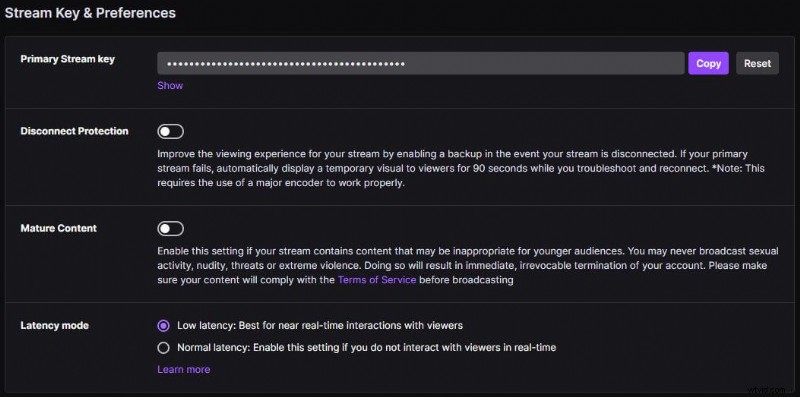
[#TOC2]Jak získat klíč streamu YouTube[#TOC2]
- Otevřete YouTube.com – ujistěte se, že jste přihlášeni, a klikněte na svůj avatar vpravo nahoře.
- Klikněte na kartu Studio YouTube. Pokud jste na této kartě poprvé, možná budete muset nejprve ověřit svůj účet. Mělo by vás k tomu vyzvat.
- Klikněte na tlačítko Živě v pravém horním rohu a v levé navigační nabídce přepněte na kartu Stream.
- Kliknutím na tlačítko Kopírovat zkopírujete klíč streamu, který je z důvodu ochrany soukromí ve výchozím nastavení cenzurován.
- Můžete také zkopírovat adresu URL streamu/serveru přímo pod ni, pokud to váš streamovací software vyžaduje. (Svářeč to vyžaduje)
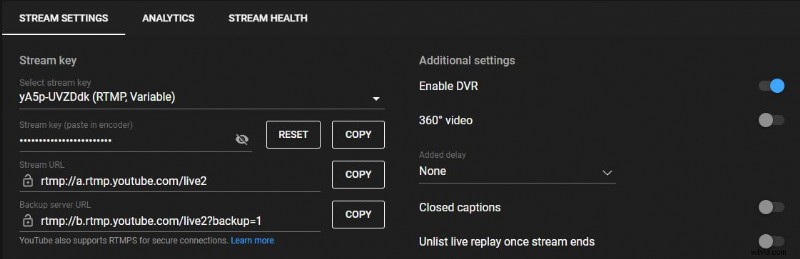
[#TOC3]Jak získat klíč streamu na Facebooku[#TOC3]
Záleží, zda chcete streamovat na svém osobním profilu nebo na své facebookové stránce. Pojďme se zabývat oběma.
Osobní profil
- Otevřít Facebook.com – ujistěte se, že jste přihlášeni ke svému osobnímu profilu, a klikněte na tlačítko Živé video pod místem, kde chcete napsat nový příspěvek.
- Vlevo nahoře přepněte zpět na předchozí verzi Live Producer. (pokud jste ve výchozím nastavení v novém)
- Klikněte na tlačítko Use Stream Key.
- Kliknutím na tlačítko Kopírovat zkopírujte klíč streamu.
- Můžete také zkopírovat adresu URL streamu/serveru přímo pod ni, pokud to váš streamovací software vyžaduje. (Svářeč to vyžaduje)
Stránka na Facebooku
- Otevřete Facebook.com – ujistěte se, že jste přihlášeni na preferovanou stránku, a klikněte na tlačítko Živě pod místem, kde chcete napsat nový příspěvek.
- Vlevo nahoře přepněte zpět na předchozí verzi Live Producer. (pokud jste ve výchozím nastavení v novém)
- Klikněte na tlačítko Use Stream Key.
- Kliknutím na tlačítko Kopírovat zkopírujte klíč streamu.
- Můžete také zkopírovat adresu URL streamu/serveru přímo pod ni, pokud to váš streamovací software vyžaduje. (Svářeč to vyžaduje)
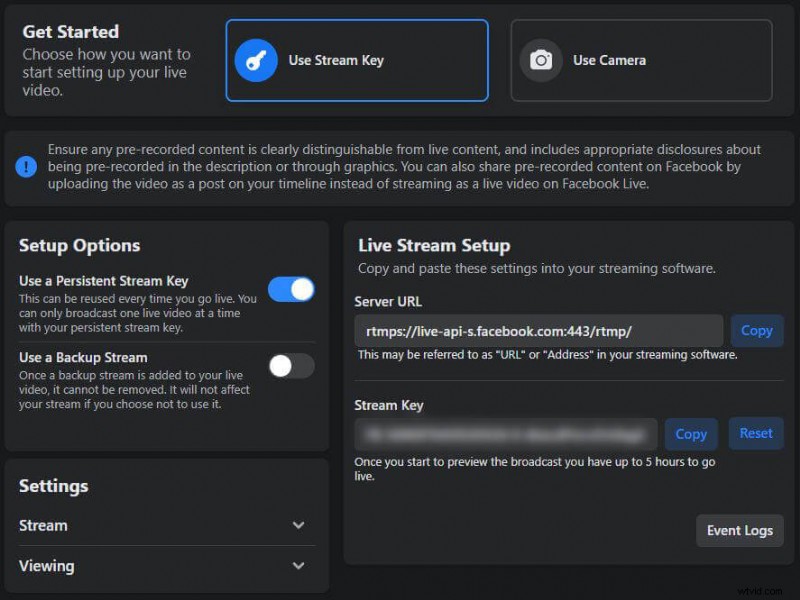
[#TOC4]Jak získat klíč streamu Twitter[#TOC4]
- Otevřete Twitter.com – ujistěte se, že jste přihlášeni, klikněte na Více v levé navigační nabídce a přejděte do Media Studio
- Klikněte na kartu Producent v horní navigační liště
- Klikněte na Vytvořit vysílání
- Přejděte na Zdroj a vytvořte nový zdroj – vyberte název a vyberte oblast, která vám dává největší smysl.
- Ručně zkopírujte klíč streamu
- Můžete také zkopírovat adresu URL streamu/serveru, pokud to váš streamovací software vyžaduje. (Svářeč to vyžaduje)
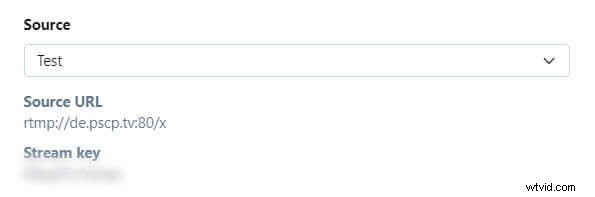
[#TOC5]Jak získat klíč streamu LinkedIn[#TOC5]
Důležité:LinkedIn živě je k dispozici pouze schváleným uživatelům. O přístup můžete požádat zde.
- Ujistěte se, že jste přihlášeni na LinkedIn a přejděte na stránku vlastního streamu.
- V části Nový stream vyberte možnost Spustit živě.
- Klikněte na Vytvořit příspěvek a vyberte profil nebo stránku, na kterou chcete streamovat.
- Přejděte na kartu Nastavení streamu, vyberte oblast, která je vám nejblíže, a klikněte na Získat adresu URL.
- Zkopírujte klíč streamu
- Můžete také zkopírovat adresu URL streamu/serveru, pokud to váš streamovací software vyžaduje. (Svářeč to vyžaduje)
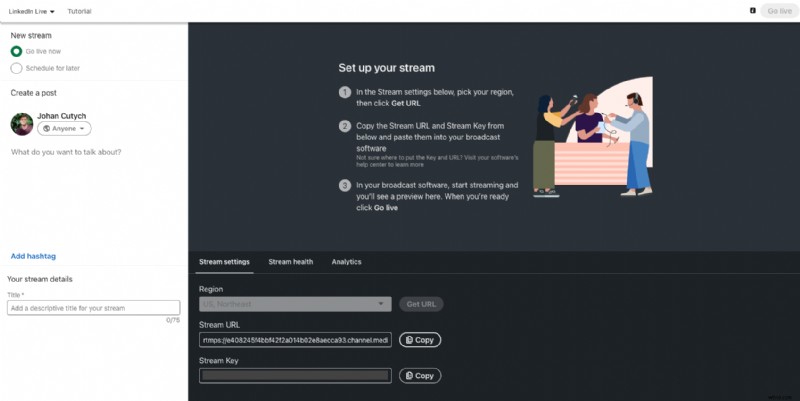
[#TOC6] Co s nimi dělat?[#TOC6]
Nyní víte, kde najdete všechny klíče pro streamování. Ale co s nimi dělat?
Jednoduše zamiřte do našeho LIVE Studia (pokud ještě nemáte účet, stačí si ho vytvořit, je to zdarma a nepotřebujete kreditní kartu) vstupte do studia a v pravém horním rohu klikněte na Přidat destinace (žlutý text) . Zobrazí se vyskakovací okno se všemi hlavními platformami a vstupy, kam můžete vložit klíč streamování.
Jakmile vložíte všechny klíče pro streamování platforem, které chcete živě streamovat, klikněte na GO LIVE (pravý horní roh, červené tlačítko) a Welder bude během sekundy multistreamovat na všechny z nich. BOOM jste živí!
